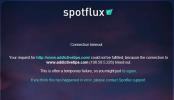Hva er lagringsrom for Windows 8; Opprette virtuell lagringsbasseng
Bortsett fra Metro UI, båndbaserte Windows Utforsker, Startskjerm, fullskjerm metro-apper og mange andre små ytelsesrelaterte endringer, Windows 8 har en effektiv stor administrasjonsfunksjon for lagringsmedier kalt Oppbevaringsrom. Støtter det nye Resilient File System, lagsfritt kjent som ReFS, lagerplassene gjør det mulig for små og mellomstore bedrifter, så vel som hjemmebrukere å enkelt administrere deres store (veldig store) lagringsbassenger uten å måtte installere dyre enheter for å organisere dataene som er lagret over hele disker. Storage Spaces er i utgangspunktet et utvidbart rom som skaper en virtuell plass / disk med definert datastørrelse, slik at brukere kan legge til så mange fysiske stasjoner som de vil til grensen til den virtuelle disken er nådd. Dette gjør det enkelt å inkludere ekstra lagringsenheter uten å måtte konfigurere og administrere hver tilkoblet fysisk lagringsstasjon.

I dag, med utgivelsen av Microsoft Windows 8 Consumer Preview, gir vi deg omfattende dekning av alle de nye funksjonene i Microsofts siste operativsystem. Dette innlegget er en del av Windows 8-uken. Hvis du vil lære mer, sjekk ut
vår komplette dekning av Windows 8 Consumer Preview.Før vi begynner å se på forskjellige aspekter av Storage Spaces, er det verdt å nevne her at Windows 8 Storage Spaces-funksjonen er integrert for å bedre administrere de store, eksterne lagringsmediene, og derfor bør du ikke prøve å legge til oppstartbare eksterne harddisker og USB-stasjoner i lagringsbasseng opprettet via Storage Spaces.
Siden alle tilknyttede lagringsmedier er tilgjengelige fra en enkelt virtuell stasjon (lagringsstasjon), trenger du ikke å montere tilknyttede disker for å overføre data og utføre andre diskrelaterte operasjoner. Storage Spaces prøver å implementere en RAID-modell med dataspeilingsfunksjon, slik at brukere automatisk kan speile disker for å forhindre tap av data når diskfeil oppstår. Hvis du oppretter en lagringsplass (virtuell disk) på 5 TB og deretter legger til 2 TB ekstern lagringsstasjon til den, kan du når som helst legge gjenværende 3 TB ekstern lagringsenhet til det virtuelle lagringsbassenget. Imidlertid, med 2 TB tilknyttet fysisk stasjon, vil det varsle deg når den fysiske lagringsplassen er nådd, og ber deg om å legge til flere fysiske stasjoner for å konsumere hele logisk plass (5 TB).
Storage Spaces leveres med flere elastisitetsteknikker, for eksempel toveis speiling, 3-veis speiling og paritet, for å gjøre dataene dine sikre og forhindre at de mislykkes på disken. Den virtuelle disken opprettet av Oppbevaringsrom oppfører seg akkurat som et lokalt volum, slik at du kan utføre alle grunnleggende diskoperasjoner, som partisjonering, formatering, overføring av data fra eksterne og lokale lokasjoner, etc. Elastisiteten er gitt av speil attributt til Storage Spaces, som sikrer at det er minst to kopier av dataene dine som er tilstede separat på fysiske disker. Siden dataene som er lagret på disken er speilet, vil du kunne få tilgang til de lagrede dataene selv om ett fysisk lagringsmedium i det logiske lagringsbassenget mislykkes. Bortsett fra elastiske attributter, bruker den tynn avsetning konsept som gjør det mulig å lage et stort speilrom, si 10 TB, på en 2 TB total fysisk diskekapasitet.
Storage Spaces-funksjonen er tilgjengelig fra Windows Kontrollpanel. Å begynne, åpne sjarmbar ved hjelp av Windows + C hurtigtastkombinasjon og bruk Start Søk for å åpne Kontrollpanel, eller bare gå til Start-skjermen og begynne å skrive Kontrollpanel for å søke i det Apps kategori.

Hvis du klikker på Kontrollpanel, åpnes kategorivisningen av Kontrollpanel. Nå, klikk System og sikkerhet kategori for å vise alle tilgjengelige systeminnstillinger og alternativer.

I System and Security, klikk Oppbevaringsrom å lage et virtuelt rom for håndtering av en rekke fysiske disker.

Nå kobler du til en ekstern harddisk eller USB-disk, og klikk deretter Lag et nytt basseng og lagringsplass.

Ved klikk vil den identifisere alle de vedlagte diskene, slik at du kan velge disken du vil legge til lagringsbassenget. Bare sjekk diskene, og klikk deretter Lag basseng. Dette vil formatere diskene, slik at du får tilgang til dem fra enhetlig virtuell disk.

De Oppbevaringsrom -funksjonen lar deg tilordne et tilpasset navn til disken, velge elastisitetstypen (2-veis speil, 3-veis speil og paritet), og maksimal størrelse du vil tilordne bassenget. Det må bemerkes at hvis du velger 2-veis speilmotstand og angir 10 TB bassengkapasitet, vil den angi 20 TB som maksimal virtuell diskkapasitet (10 for faktisk rå data og 10 TB for dataspeiling).

Når alle innstillingene er på plass, klikker du Lag lagringsplass for å begynne å lage det virtuelle lagringsbassenget. Når den er opprettet, vil den vise detaljene i virtuelt lagringsbasseng, for eksempel total virtuell plasskapasitet, antall tilknyttede fysiske stasjoner etc. Lagringsruten-dialogen lar deg gi nytt navn til bassenget, legge til flere stasjoner i lagringsbassenget, se filer på lagringsbassenget, gi nytt navn til og slette lagringsbassenget.

Hvis du vil opprette en ny lagringsplass, klikker du Lag et nytt basseng og lagringsplass fra navigeringslinjen, og følg de ovennevnte trinnene. Som nevnt tidligere, Windows 8 Storage Spaces er designet for å organisere flere fysiske disker fra en enkelt virtuell disk, du får tilgang til den virtuelle lagringsplassen fra Windows Utforsker. Det virtuelle lagringsbassenget kan utvides bare ved å legge til fysiske stasjoner (r); det vil automatisk bruke alle de forhåndskonfigurerte elastisitetsinnstillingene over diskene.

Lagringsrom kan virke litt vanskelig å konfigurere med det første, men når du først får tak i innstillingene, vil det bli enkle å lage en ny lagringsplass, samt legge nye fysiske stasjoner til eksisterende lagring mellomrom. Det gir sikkert et bedre alternativ til en rekke dyre tredjeparts stasjonsforlengerverktøy og -enheter, som krever spesiell kunnskap for å legge til og administrere flere lagringsmedier.
Det er ganske mye for Windows 8 Storage Spaces. Følg med for mer av vår Windows 8-dekning.
Søke
Siste Innlegg
Lås arbeidsstasjonen din automatisk etter regelmessige intervaller for å håndheve pauser
Å jobbe kontinuerlig i lange timer gjør at du blir trøtt og kan ta ...
Slik angir du stasjonsmiljøvariabler i Windows 10
Windows har noe som heter ‘Miljøvariabler’. Dette er hovedsakelig s...
Spotflux: Krypter Internett-trafikk, se blokkerte nettsteder og fjern annonser
Når vi blar gjennom det massive, uendelige universet på internett, ...